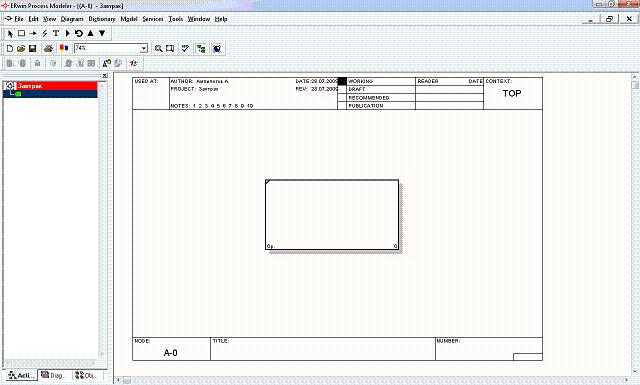Многие, кто начинает использовать CA ERwin Process Modeler, сталкиваются с тем, что не знают, с чего начать работу, и сразу же энтузиазм куда-то улетучивается. Я тоже прошел через это, поэтому и решил помочь в первых шагах по освоению этого программного продукта. Но хотелось бы сразу оговориться, что это руководство не даст вам тех знаний, которые необходимы для создания полноценной модели, хотя бы в силу того, что целью является показать, как использовать продукт, а не методику моделирования.
Итак, приступим.
Открываем программу: заходим в Пуск > Все программы > CA > ERwin > ERwin Process Modeler r7.3 > Process Modeler.
По умолчанию при запуске открывается диалоговое окошко (если его нет, нажмите File > New…):
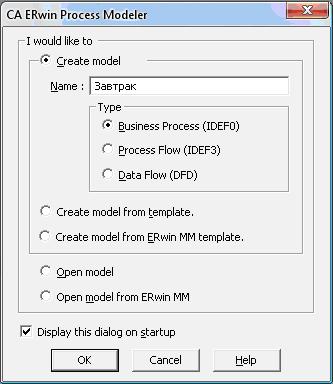
В этом окне нам предлагается выбрать, с чего мы хотим начать работу:
- Create model - создать новую модель
- Open model - открыть существующую модель
- Open model from ERwin MM - открыть модель из среды групповой разработки CA ERwin Model Manager
- Создадим новую модель, для этого введем в поле "Name" имя нашей модели - "Завтрак" (не думаю, что кто-то не разбирается в данном процессе, так что моделированием его и займемся). Тип выберем IDEF0, что соответствует моделированию в методике, описывающей совокупность взаимодействующих работ и функций (IDEF3 - логика взаимодействия, DFD - потоки данных), несколько подробнее мы остановимся на каждой из методик в процессе работы. Нажмем "OK", чтобы подтвердить введенную информацию.
В следующем окне вводим имя автора и инициалы в вкладке General:
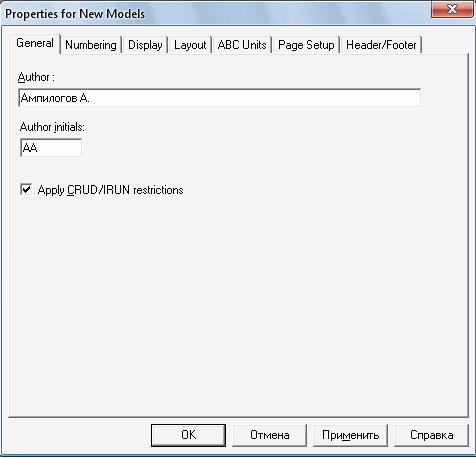
Вкладка Numbering - в этой вкладке задаются опции нумерации элементов модели.
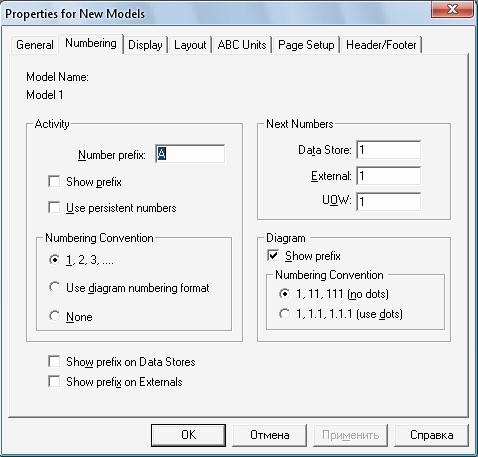
Actyvity - группа параметров, отвечающая за нумерацию функциональных блоков:
Number prefix - символ предшествующий номеру блока (по умолчанию "А");
Show prefix - отображение префикса;
Use persistent numbers - использование постоянной нумерации для диаграмм IDEF0 (если опция включена, то в случае перемещения блока нумерация будет сохранена, если же опция отключена, то нумерация будет автоматически изменена в соответствии со стандартом IDEF0). На диаграммах IFEF3 и DFD используется только постоянная нумерация;
Numbering convention - задание параметров нумерации:
1, 2, 3, … - задание последовательной нумерации;
Use diagram numbering format - нумерация каждой функции содержит в себе уровень декомпозиции.
None - скрытие нумерации функциональных блоков;
Next Numbers - зона, содержащая опции, отвечающие за значения, с которых начнется нумерация:
Data Store - задание первого значения для хранилищ данных на DFD-диаграммах;
External - задание первого значения для внешней ссылки на DFD-диаграммах;
UOW - задание первого значения для UOW на IDEF3-диаграммах.
Оставим все без изменения.
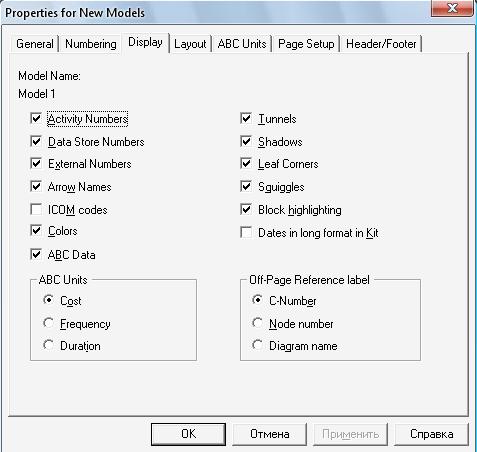
Следующая вкладка - Display - остановимся на ней поподробнее.
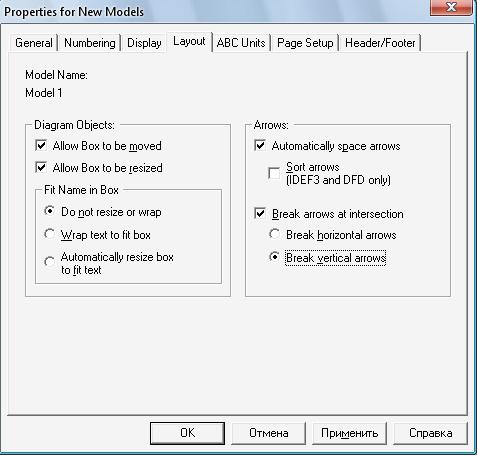
Activity Numbers - отображение нумерации функциональных блоков;
Data Store Numbers - отображение нумерации хранилищ данных в нотации DFD;
External Numbers - отображение нумерации внешних сущностей;
Arrow Names - отображение названий стрелок;
ICOM codes - отображение ICOM-кодов;
Colors - отображение цветов;
ABC Data - отображение данных стоимостного анализа;
Tunnels - отображение квадратных и круглых скобок на стрелках при обозначении незатоннелированных и затоннелированных стрелок соответственно;
Shadows - отображение теней объектов;
Leaf Corners - отображение риски на левом верхнем углу блока, говорящей об отсутствии декомпозиции соответствующей функции.
Squiggles - отображение сноски на названия стрелок;
Block highlighting - отображение подсветки выделенного блока;
Dates in long format in Kit - отображение даты в длинном формате (короткий формат - 10/1/04, длинный формат - October 1, 2004).
Группа переключателей ABC Units отвечает за содержимое поля стоимостного анализа, а именно: Cost - стоимость, Frequency - частота, Duration - длительность.
В группе Off-Page Reference label указывается маркер межстраничной ссылки. В качестве маркера может выступать C-number-диаграммы (C-number), номер диаграммы по узлу (Node number) и имя диаграммы (Diagram name).
И на этой вкладке оставим все по умолчанию.
Далее идет вкладка Layout, параметры которой отвечают за размещение объектов на диаграмме.
Группа Diagram Objects отвечает за объекты диаграмм:
Allow Box to be moved - возможность перемещения объектов диаграмм вручную;
Allow Box to be resized - возможность изменения размеров объектов диаграмм вручную;
Подгруппа Fit Name in Box позволяет задать опции размещения текста в блоке, а именно:
Do not resize or wrap - текст будет вписан в блок без учета размеров;
Wrap text to fit box - текст будет подогнан по размеру блока;
Automatically resize box to fit text - размер блока будет подогнан по тексту;
Подгруппа Arrows отвечает за размещение стрелок:
Automatically space arrows - автоматическое размещение стрелок на диаграмме (например при задании новой стрелки или изменении размера функционального блока, стрелки на границах блока будут автоматически размещены на одинаковом расстоянии друг от друга);
Sort arrows - минимизация пересечений стрелок на диаграммах IDEF3 и DFD;
Break arrows at intersection - эта опция позволяет создать разрывы стрелок, что облегчает восприятие диаграмм. Можно задать разрыв горизонтальных (Break horizontal arrow) и вертикальных (Break vertical arrow) стрелок.
Зададим опции, как показано на изображении.
Вкладка ABC Units отвечает за содержание единиц стоимостного анализа.
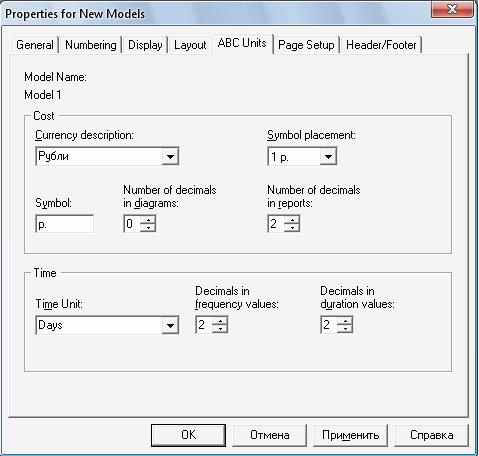
Cost - зона задания параметров отображения стоимости:
Currency description - определение валюты. К сожалению, рублей в выпадающем списке нет, но это легко исправить, просто вписав нужную валюту;
Symbol placement - определение положения знака валюты относительно числа;
Symbol - определение знака валюты;
Number of decimals in diagrams - определение числа десятичных знаков при отображении на диаграмме;
Number of decimals in reports - определение числа десятичных знаков при составлении отчетов.
Time - зона задания параметров отображения времени:
Time Unit - определение единиц измерения времени;
Decimals in frequency values - определение количества знаков при задании частоты;
Decimals in duration values - определение количества знаков при задании длительности;
Проверьте, чтобы у Вас все было так же, как на рисунке.
Вкладка Page Setup - опции просмотра и печати страницы:
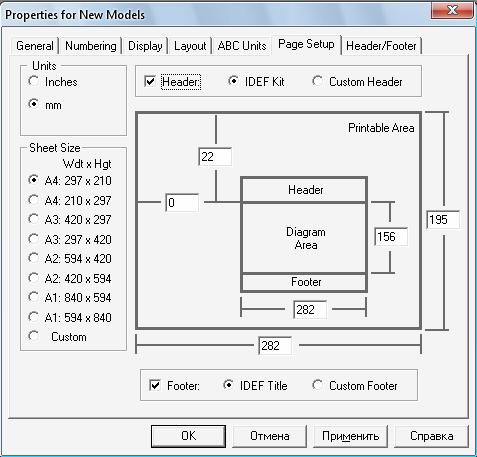
Units - определение единиц измерения (дюймы или миллиметры);
Sheet size - определение размеров листа;
Header - определения способа заполнения заголовка диаграммы (IDEF Kit - в соответствии с методологией IDEF, Custom Header - заданный пользователем на следующей вкладке);
Footer - определение способа заполнения нижнего колонтитула (IDEF Kit - в соответствии с методологией IDEF, Custom Header - заданный пользователем на следующей вкладке).
Ничего изменять не будем.
Итак, последняя вкладка в этом диалоговом окне - Header/Footer. Здесь определяется пользовательский вид заголовка и нижнего колонтитула.
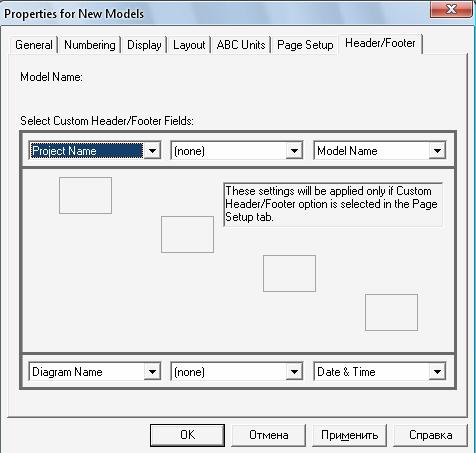
Доступна следующая информация для заполнения полей:
Author - фамилия автора,
Author Initials - инициалы автора,
C-Number - С-номер,
Creation Date - дата создания,
Date and Time -дата и время,
Date (long) - дата в полном формате записи,
Date (short) - дата в кратком формате записи,
Diagram Name - имя диаграммы,
Diagram Number - номер диаграммы,
Diagram Status - статус диаграммы,
Model Name - имя модели,
Model Status - статус модели,
Page Number - номер страницы,
Project Name - имя проекта,
Revision Date - дата пересмотра.
Также все оставим без изменения.
Подтвердим сделанные изменения - нажмем "OK".
Сразу создается заготовка для контекстной диаграммы.